ラップトップでホットスポットをオンにする方法
ノートブックでホットスポットをオンにする方法: 1. [スタート] をクリックし、[設定] を開きます; 2. [ネットワークとインターネット オプション] に入り、[モバイル ホットスポット] をクリックします; 3. モバイル ホットスポット スイッチをオンにし、ネットワーク名を編集し、パスワードを入力し、「保存」をクリックします。

#この記事の動作環境: Windows10 システム、Thinkpad t480 コンピューター。
具体的な手順は次のとおりです。
まずコンピュータの電源を入れ、次にコンピュータのデスクトップの左下隅にあるスタート ボタンをクリックします。
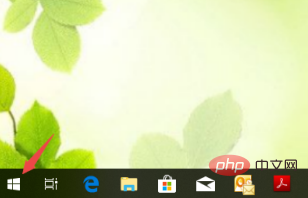
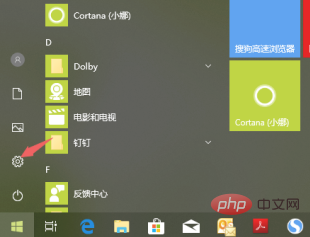 ##次に、[設定] に入り、[ネットワークとインターネット] をクリックします。
##次に、[設定] に入り、[ネットワークとインターネット] をクリックします。
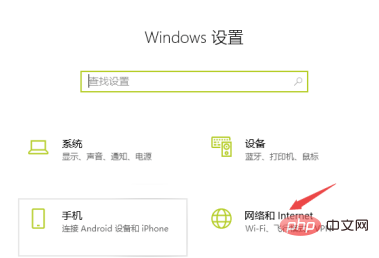 次に、モバイル ホットスポットをクリックします。
次に、モバイル ホットスポットをクリックします。
 次に、モバイル ホットスポットのスイッチを右にスライドします。
次に、モバイル ホットスポットのスイッチを右にスライドします。
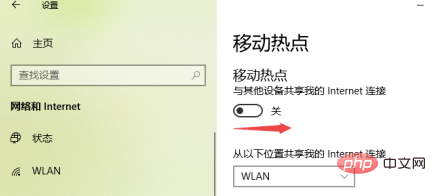 スライドが完了すると、図のようにホットスポットもオンになります。下の [編集] をクリックします;
スライドが完了すると、図のようにホットスポットもオンになります。下の [編集] をクリックします;
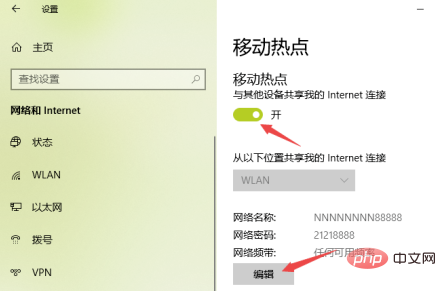 次に、ネットワーク名を入力し、パスワードを入力して、[保存] をクリックします。このようにして、ホットスポットもオンにします。
次に、ネットワーク名を入力し、パスワードを入力して、[保存] をクリックします。このようにして、ホットスポットもオンにします。
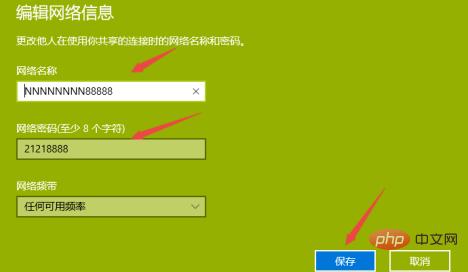 関連する推奨事項:
関連する推奨事項:
以上がラップトップでホットスポットをオンにする方法の詳細内容です。詳細については、PHP 中国語 Web サイトの他の関連記事を参照してください。

ホットAIツール

Undresser.AI Undress
リアルなヌード写真を作成する AI 搭載アプリ

AI Clothes Remover
写真から衣服を削除するオンライン AI ツール。

Undress AI Tool
脱衣画像を無料で

Clothoff.io
AI衣類リムーバー

AI Hentai Generator
AIヘンタイを無料で生成します。

人気の記事

ホットツール

メモ帳++7.3.1
使いやすく無料のコードエディター

SublimeText3 中国語版
中国語版、とても使いやすい

ゼンドスタジオ 13.0.1
強力な PHP 統合開発環境

ドリームウィーバー CS6
ビジュアル Web 開発ツール

SublimeText3 Mac版
神レベルのコード編集ソフト(SublimeText3)

ホットトピック
 7569
7569
 15
15
 1386
1386
 52
52
 87
87
 11
11
 28
28
 107
107
 Acer ラップトップはセキュア ブートを無効にし、Bios のパスワードを削除します
Jun 19, 2024 am 06:49 AM
Acer ラップトップはセキュア ブートを無効にし、Bios のパスワードを削除します
Jun 19, 2024 am 06:49 AM
Acer ラップトップを修理したため、PE に入るときにセキュア ブートをオフにする必要があり、セキュア ブートをオフにして BIOS からパスワードを削除する方法を記録しました。コンピューターの電源を入れ、画面がオンになっていない場合は、F2 キーを押し続けて BIOS に入ります。 Acer ラップトップでは、セキュア ブートをオフにし、矢印キーの上のメニューを押してブートに切り替えます。セキュア ブートがグレーでクリックできない場合は、[セキュリティ] ページに切り替え、[SetSupervisorPassword] を選択して Enter キーを押してパスワードを設定します。次に、Boot に切り替え、SecureBoot で Disabled を選択し、F10 を押して保存します。 Acer ノートブックの BIOS パスワードを変更してクリアします。[セキュリティ] メニューに切り替えて、[SetSupervisorPasswo] を選択します。
 デルのコンピュータを工場出荷時設定にリセットし、デルのラップトップを工場出荷時の設定に戻します
Jun 19, 2024 am 04:34 AM
デルのコンピュータを工場出荷時設定にリセットし、デルのラップトップを工場出荷時の設定に戻します
Jun 19, 2024 am 04:34 AM
以下では、DELL ノートブックに付属の工場出荷時設定を復元します。リセット後、コンピュータは最初に購入したときの状態に復元されます。ハードディスクのパーティションが作成されておらず、リカバリ パーティションも作成されていないことが必要です。損傷を受けています。 1. コンピュータを再起動し、次のインターフェイスが表示されるまでキーボードの F12 キーを押し続けます。 2. 「SupportAssistOSRecovery」を選択し、「EXIT」をクリックします。 3. ここで「スキップ」をクリックするか、ステップバイステップのガイダンスをクリックします。 4. このインターフェイスの右下隅にある [リセットの開始] をクリックします。 5. [工場出荷時の設定にリセット] を選択し、[次へ] をクリックします ([リセットして更新] を選択すると、ネットワーク速度が低下します)。ドライバーを自分でインストールする必要もあります) 6. 重要なデータがある場合は、「はい、ファイルをバックアップします」を選択します。
 ASUS Lingyao 16 Airノートブックが中国で発売:厚さ1.1cm、Ryzen AI 9 HX370、12,999元から
Jul 28, 2024 pm 06:00 PM
ASUS Lingyao 16 Airノートブックが中国で発売:厚さ1.1cm、Ryzen AI 9 HX370、12,999元から
Jul 28, 2024 pm 06:00 PM
7月28日の当サイトのニュースによると、AMD Ryzen AI9HX370プロセッサを搭載した中国版Asus Lingyao 16Airノートブックが発売され、32GB+1TB版の価格は12,999元だという。外観に関しては、Lingyao 16 Air ノートブックはセラアルミニウム ハイテク セラミック アルミニウム素材と CNC テクノロジーで作られており、スノーホワイトとマウンテン グレーの 2 色があり、厚さは約 1.1 cm、重さは 1.49 kg です。 Lingyao 16Airは、12C24TZen5コア、16CURDNA3.5アーキテクチャのRadeon890Mコアディスプレイを搭載した新しいAMD Ryzen AI9HX370プロセッサを搭載しており、NPUコンピューティングパワーは50TOPSに達します。このコンピューターには、28 W を供給できるデュアル ファン VC ベーパー チャンバー冷却システムも装備されています。
 Deepseekの深い思考とオンライン検索は何を意味しますか
Feb 19, 2025 pm 04:09 PM
Deepseekの深い思考とオンライン検索は何を意味しますか
Feb 19, 2025 pm 04:09 PM
Deepseekaiツール詳細分析:ディープ思考とネットワーク検索機能詳細説明Deepseekは、強力なAIインテリジェントインタラクティブツールです。このツール。 Deepseekのコア機能の解釈:DeepShinking:Deepseekの「深い思考」関数は単純な情報検索ではありませんが、複雑な問題の多次元および構造化分析を実施するための巨大な事前訓練を受けた知識ベースと強力な論理的推論能力に基づいています。人間の思考パターンをシミュレートし、論理的に厳格で整理された回答を効率的かつ包括的に提供し、感情的な偏見を効果的に回避できます。インターネット検索:「インターネット検索」機能
 Lenovoの新しいYOGA Pro 14sノートブック実機が公開:Ryzen AI 300シリーズ、新しいファミリーデザイン言語
Jul 10, 2024 pm 12:24 PM
Lenovoの新しいYOGA Pro 14sノートブック実機が公開:Ryzen AI 300シリーズ、新しいファミリーデザイン言語
Jul 10, 2024 pm 12:24 PM
当サイトは7月9日、Lenovoの新型ノートPC「YOGAPro14s14ASP9(海外名:YogaPro714ASP9)」が韓国エネルギー庁の認証を通過したと報じ、実機写真が公開された。すでに発売されているCore Ultra版「14IMH9」やRyzen 8040版「14AHP9」とは異なり、新バージョン「14ASP9」はYOGA Air14s Snapdragon版と同じ新ファミリーデザイン言語を採用しており、A面の中央にLenovoの文字マークAが配置されています、C 側は Lenovo をキャンセルします。銘板の YOGA ロゴは、A 側から C 側に移動しました。新しいキーボードのフォント デザインは、パームレストにあります。また、認証情報からも、以前の「83HN」ノートブックであることが確認されています。 Geekbench ベンチマーク データベースに掲載されているのは YOGA Pro14s14ASP9 です。
 14,499元からのASUS ROG Phantom 16 Airゲーミングラップトップの新しい構成が初めて販売されます:Ryzen AI 9 HX 370 + RTX 4060/70
Jul 29, 2024 am 01:31 AM
14,499元からのASUS ROG Phantom 16 Airゲーミングラップトップの新しい構成が初めて販売されます:Ryzen AI 9 HX 370 + RTX 4060/70
Jul 29, 2024 am 01:31 AM
7月28日のこのウェブサイトのニュースによると、ASUSのゲーミングノートPC ROG Magic 16 Air Ryzen AIバージョンが今夜9時にJD.comで初めて販売される予定です。これはRyzen AI9HX370プロセッサとオプションのRTX4060/を使用しています。 70グラフィックスカードの価格は14,499元から このサイトがまとめた価格情報は次のとおりです: Ryzen AI9HX370+RTX4060+32GBRAM+1TBストレージ容量 (Eclipse Gray): 14,499元 Ryzen AI9HX370+RTX4060+32GBRAM+1TBストレージ容量 ( Haoyue White):14,499元 Ryzen AI9HX370+RTX4070+ 32GB RAM + 1TBストレージスペース(Haoyue White):15,999元 外観に関しては、Ryzen AIバージョンの本体デザインは前モデルと同様です。
 Intel Core Ultra 200V シリーズプロセッサを初搭載、ASUS、LG、Dell、MSI のノートブックが発表
Sep 04, 2024 am 07:32 AM
Intel Core Ultra 200V シリーズプロセッサを初搭載、ASUS、LG、Dell、MSI のノートブックが発表
Sep 04, 2024 am 07:32 AM
9月4日のこのサイトのニュースによると、インテルは今日ベルリンで開催された記者会見でCore Ultra200Vシリーズのノートブックプロセッサを正式にリリースし、ASUS、LG、Dell、MSIなどの企業もこのシリーズのプロセッサを搭載したノートブック製品を発売したとのこと。 。 Intel Core Ultra200V シリーズ ノートブック プロセッサ発表カンファレンスの概要 Intel は、新しい Lunar Lake プロセッサはこのクラスで最高のパフォーマンスとバッテリー寿命を提供すると述べ、さまざまな設計のプロセッサが今月下旬に発売されると予想しています。 Intel Core Ultra200V シリーズ ノートブック プロセッサ ベンチマーク デモンストレーション ASUS このカンファレンスで、Intel は Core Ultra200V プロセッサを搭載した 3 つの ASUS 製品プロトタイプを披露しました: Zenb
 くさび形のオールメタルボディ、スターライトの祝福、Huawei MateBook GT 14 の開梱
Aug 08, 2024 pm 01:56 PM
くさび形のオールメタルボディ、スターライトの祝福、Huawei MateBook GT 14 の開梱
Aug 08, 2024 pm 01:56 PM
こんにちは、ようこそ、今日は Huawei MateBook シリーズの新製品、Huawei MateBook GT14 を開封します。 Huawei MateBook GT14は、全体的にシンプルでエレガントな外観のオールメタルボディを採用しており、A面には画面がオンになるとゆっくりと点灯する高輝度のHuaweiスターライトが初めて搭載されています。背面はジェットタイプのダイレクトエアアウトレットデザインを採用し、エアアウトレットの中央に2つのUSB3.2Gen1インターフェースとHDMI2.1インターフェースを搭載しています。マシン全体はくさび形のボディデザインを採用しており、重量は1.49kg、厚さはわずか15.3mmです。 B 面には 14.2 インチ 2.8K 高解像度 OLED フルスクリーンが装備されており、画面比率 3:2 と 4 辺の狭い境界線が使用されており、最大 10 に達します。



